So vermeiden Sie es, auf Betrügereien wie "Apple Security Services" hereinzufallen
![]() Verfasst von Tomas Meskauskas am
Verfasst von Tomas Meskauskas am
Welche Art von Betrug ist "Apple Security Services"?
Bei unserer Untersuchung haben wir festgestellt, dass es sich hierbei um einen typischen Technischer-Support-Betrug handelt. Die Seite verwendet irreführende Nachrichten in Form von gefälschten Warnungen, um ahnungslose Personen dazu zu verleiten, mit den Betrügern Kontakt aufzunehmen. Es ist wichtig, bei Begegnungen mit solchen Taktiken wachsam und vorsichtig zu sein.
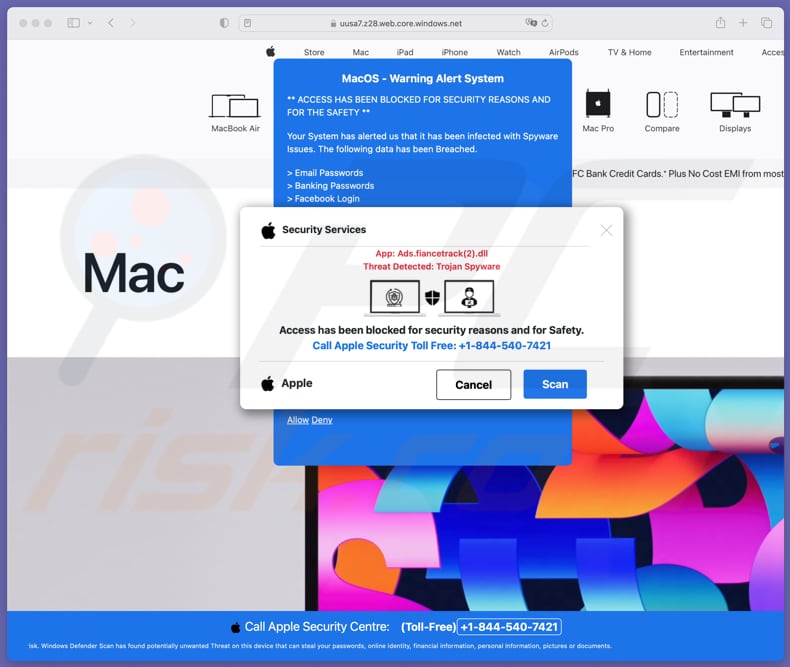
Mehr über den Betrug "Apple Security Services"
Bei diesem Betrug handelt es sich um eine irreführende Webseite, auf welcher gefälschte Warnmeldungen angezeigt werden, die entwickelt wurden, um bei den Benutzern ein Gefühl von Dringlichkeit und Angst zu erzeugen. In den Meldungen wird fälschlicherweise behauptet, dass das MacOS-System des Benutzers mit Spyware infiziert ist, die unter anderem E-Mail- und Bankpasswörter ausspäht.
Der Betrug fordert die Benutzer auf, sofort zu handeln und eine angebliche gebührenfreie Apple-Sicherheitsnummer (+1-844-540-7421) anzurufen, die auf der Seite angegeben wird. Ziel dieses Betrugs ist es, ahnungslose Personen dazu zu verleiten, sich mit den Betrügern in Verbindung zu setzen, die sich als Apple-Supportmitarbeiter ausgeben.
Mögliche Schäden
Sobald Personen auf die gefälschten Warnmeldungen hereinfallen und die angegebene Nummer kontaktieren, nutzen die Betrüger die Situation aus, indem sie die Benutzer dazu überreden, ihnen unter dem Vorwand, technischen Support bereitzustellen, einen Fernzugriff auf ihre Geräte zu gewähren. Mit diesem Zugang können Betrüger sensible persönliche Informationen stehlen, wie beispielsweise Passwörter, Finanzdaten oder sogar Malware (z.B. Ransomware) einsetzen.
Darüber hinaus könnten sie eine Zahlung für ihre angeblichen Dienste verlangen und, unter Androhung von weiterem Schaden an ihren Geräten oder Daten, Geld von nichtsahnenden Opfern erpressen. Einige Beispiele für Betrugsmaschen, in welchen Betrüger danach streben, einen Fernzugriff auf Computer zu erhalten, sind die Betrugsmaschen UltraViewer und TeamViewer.
| Name | Apple Security Services technischer Support Betrug |
| Art der Bedrohung | Phishing, Schwindel, Mac-Malware, Mac-Virus |
| Falsche Behauptung | Ein Computer ist mit Malware infiziert worden |
| Tarnung | Warnung von Apple Security |
| Falsche Technischer-Support-Rufnummer | +1-844-540-7421 |
| Verwandte Domäne | uusa7.z28.web.core.windows[.]net |
| Erkennungsnamen (uusa7.z28.web.core.windows[.]net) | Google Safebrowsing (Phishing), vollständige Liste (VirusTotal) |
| Bedienende IP-Adresse | 20.60.157.68 |
| Symptome | Ihr Mac wird langsamer als normal, Sie sehen unerwünschte Pop-up-Anzeigen, Sie werden auf zweifelhafte Webseiten weitergeleitet. |
| Verbreitungsmethoden | Irreführende Pop-up-Anzeigen, Benachrichtigungen von zwielichtigen Seiten, Seiten, die mit schurkischen Werbenetzwerken in Verbindung stehen, Torrent-Datei-Downloads. |
| Schaden | Internet-Browserverfolgung (potenzielle Probleme bei der Privatsphäre), das Anzeigen von unerwünschten Anzeigen, Weiterleitungen auf zweifelhafte Webseiten, Verlust sensibler privater Informationen, Computerinfektionen, Identitätsdiebstahl und mehr. |
| Malware-Entfernung (Mac) | Um mögliche Malware-Infektionen zu entfernen, scannen Sie Ihren Mac mit einer legitimen Antivirus-Software. Unsere Sicherheitsforscher empfehlen die Verwendung von Combo Cleaner. |
Ähnliche Betrugsmaschen allgemein
Diese Betrugsmaschen bedienen sich normalerweise Panikmache, indem sie alarmierende Nachrichten oder Warnungen anzeigen, wie beispielsweise Behauptungen über Malware-Infektionen oder Sicherheitslecks, um die Benutzer zum sofortigen Handeln zu veranlassen. Außerdem werden die Benutzer aufgefordert, eine angegebene Telefonnummer anzurufen oder auf einen Link zu klicken, um das Problem angeblich zu lösen, was dazu führt, dass Opfer mit den Betrügern in Kontakt treten.
Nach der Kontaktaufnahme geben sich die Betrüger häufig als echte Technischer-Support-Mitarbeiter aus und überreden die Benutzer, ihnen einen Fernzugriff auf ihre Computer zu gewähren. Dieser Zugang ermöglicht es den Betrügern, vertrauliche Informationen zu stehlen, Malware zu installieren oder unter Vorspiegelung falscher Tatsachen Geld von den Opfern zu erpressen.
Beispiele für ähnliche Betrugsmaschen sind "AppleCare - Official Security Alert", "Your Apple May Be Not Safe!", und "MacOS Security Center".
Wie habe ich eine betrügerische Webseite geöffnet?
Benutzer stoßen häufig auf verschiedene Arten auf betrügerische Webseiten, wie beispielsweise durch das Anklicken bösartiger Anzeigen, den unbeabsichtigten Besuch kompromittierter Seiten oder durch Phishing-E-Mails, die sie auf irreführende Seiten führen. Darüber hinaus nutzen bestimmte Betrugsmaschen die Manipulation der Suchmaschinenoptimierung aus und leiten Benutzer um, die nach bestimmten Schlüsselwörtern suchen.
Darüber hinaus können Benutzer versehentlich auf betrügerische Webseiten zugreifen, wenn sie Benachrichtigungen von unsicheren Quellen erhalten, wie beispielsweise von Torrent-Seiten, Seiten für illegales Film-Streaming und andere Plattformen, die mit schurkischen Werbenetzwerken in Verbindung stehen. Adware ist eine weitere häufig verwendete Methode für das Fördern von Technischer-Support-Betrugsmaschen und anderen betrügerischen Maschen.
Wie kann der Besuch von betrügerischen Webseiten vermieden werden?
Seien Sie beim Surfen im Internet vorsichtig und skeptisch. Seien Sie wachsam, wenn Sie auf Links klicken, insbesondere bei jenen, die in unerwünschten E-Mails oder verdächtigen Anzeigen eingebettet sind. Außerdem sollten Sie Anzeigen, Pop-ups und ähnlichen Inhalten, die auf fragwürdigen Webseiten angezeigt werden, nicht trauen und nicht zulassen, dass auf solchen Seiten Benachrichtigungen angezeigt werden.
Laden Sie außerdem Apps von offiziellen Seiten oder App-Stores herunter und verwenden Sie Sicherheitsmaßnahmen wie Antivirus-Software und Werbeblocker, um sich vor bösartigen Webseiten zu schützen. Aktualisieren Sie regelmäßig Browser, andere Anwendungen und Betriebssysteme. Falls Ihr Computer bereits infiziert ist, empfehlen wir, einen Scan mit Combo Cleaner durchzuführen, um alle Bedrohungen automatisch zu beseitigen.
Aussehen des Betrugs "Apple Security Services" (GIF):
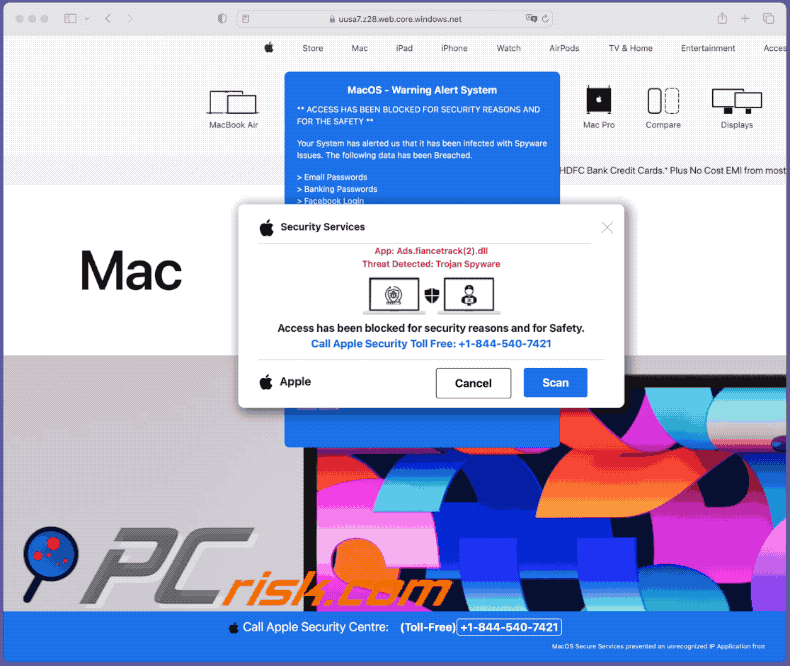
Umgehende automatische Entfernung von Mac-Malware:
Die manuelle Entfernung einer Bedrohung kann ein langer und komplizierter Prozess sein, der fortgeschrittene Computerkenntnisse voraussetzt. Combo Cleaner ist ein professionelles, automatisches Malware-Entfernungstool, das zur Entfernung von Mac-Malware empfohlen wird. Laden Sie es durch Anklicken der untenstehenden Schaltfläche herunter:
▼ LADEN Sie Combo Cleaner herunter (Mac)
Der kostenlose Scanner prüft, ob Ihr Computer infiziert ist. Um das Produkt mit vollem Funktionsumfang nutzen zu können, müssen Sie eine Lizenz für Combo Cleaner erwerben. Auf 7 Tage kostenlose Testversion verfügbar. Eigentümer und Betreiber von Combo Cleaner ist Rcs Lt, die Muttergesellschaft von PCRisk. Lesen Sie mehr. Indem Sie Software, die auf dieser Internetseite aufgeführt ist, herunterladen, stimmen Sie unseren Datenschutzbestimmungen und Nutzungsbedingungen zu.
Schnellmenü:
- Was ist "Apple Security Services"?
- SCHRITT 1. Mit unerwünschten Apps vom OSX verwandte Dateien und Ordner entfernen.
- SCHRITT 2. Betrügerische Erweiterungen von Safari entfernen.
- SCHRITT 3. Betrügerische Add-ons von Google Chrome entfernen.
- SCHRITT 4. Unerwünschte Plug-ins von Mozilla Firefox entfernen.
Das Video zeigt, wie man Adware und Browserentführer von einem Mac Computer entfernt:
Entfernung unerwünschter Anwendungen:
Unerwünschte Anwendungen vom "Programme" Ordner entfernen:

Klicken Sie auf das Finder-Symbol. Wählen Sie im Finder-Fenster "Anwendungen". Suchen Sie im Anwendungsordner nach "MPlayerX", "NicePlayer" oder anderen verdächtigen Anwendungen und ziehen Sie sie in den Papierkorb. Nachdem Sie die unerwünschte(n) Anwendung(en), die Online-Werbung verursachen, entfernt haben, scannen Sie Ihren Mac auf alle verbleibenden unerwünschten Komponenten.
Apple Security Services technischer Support Betrug bezogene Dateien und Ordner entfernen:

Klicken Sie auf das Finder Symbol aus der Menüleiste, wählen Sie Gehen und klicken Sie auf Zum Ordner gehen...
 Suchen Sie nach Dateien, die von werbefinanzierter Software erzeugt wurden im /Library/LaunchAgents Ordner:
Suchen Sie nach Dateien, die von werbefinanzierter Software erzeugt wurden im /Library/LaunchAgents Ordner:

Im Gehen zu Ordner...Leiste, geben Sie ein: /Library/LaunchAgents

Im "LaunchAgents" Ordner, suchen Sie nach allen kürzlich hinzugefügten, verdächtigen Dateien und bewegen Sie diese in den Papierkorb. Beispiele für Dateien, die von werbefinanzierter Software erzeugt wurden - "installmac.AppRemoval.plist", "myppes.download.plist", "mykotlerino.ltvbit.plist", "kuklorest.update.plist", etc. Werbefinanzierte Software installiert häufig mehrere Dateien zur gleichen Zeit.
 Suchen Sie nach Dateien, die von werbefinanzierter Software erzeugt wurden im /Library/Application Support Ordner:
Suchen Sie nach Dateien, die von werbefinanzierter Software erzeugt wurden im /Library/Application Support Ordner:

Im Gehen zu Ordner...Leiste, geben Sie ein: /Library/Application Support

Im "Application Support" Ordner, suchen Sie nach allen kürzlich hinzugefügten, verdächtigen Ordnern. Zum Beispiel "MplayerX" oder "NicePlayer" und bewegen Sie diese Ordner in den Papierkorb.
 Suchen Sie nach Dateien, die von werbefinanzierter Software erzeugt wurden im ~/Library/LaunchAgents Ordner:
Suchen Sie nach Dateien, die von werbefinanzierter Software erzeugt wurden im ~/Library/LaunchAgents Ordner:

Im Gehen zu Ordner Leiste, geben Sie ein: ~/Library/LaunchAgents
 Im "LaunchAgents" Ordner, suchen Sie nach allen kürzlich hinzugefügten, verdächtigen Dateien und bewegen Sie diese Ordner in den Papierkorb. Beispiele für Dateien, die von werbefinanzierter Software erzeugt wurden - "installmac.AppRemoval.plist", "myppes.download.plist", "mykotlerino.ltvbit.plist", "kuklorest.update.plist", etc. Werbefinanzierte Software installiert häufig mehrere Dateien zur gleichen Zeit.
Im "LaunchAgents" Ordner, suchen Sie nach allen kürzlich hinzugefügten, verdächtigen Dateien und bewegen Sie diese Ordner in den Papierkorb. Beispiele für Dateien, die von werbefinanzierter Software erzeugt wurden - "installmac.AppRemoval.plist", "myppes.download.plist", "mykotlerino.ltvbit.plist", "kuklorest.update.plist", etc. Werbefinanzierte Software installiert häufig mehrere Dateien zur gleichen Zeit.
 Suchen Sie nach Dateien, die von werbefinanzierter Software erzeugt wurden im /Library/LaunchDaemons Ordner:
Suchen Sie nach Dateien, die von werbefinanzierter Software erzeugt wurden im /Library/LaunchDaemons Ordner:

Im Gehen zu Ordner Leiste, geben Sie ein: ~/Library/LaunchDaemons
 Im "LaunchDaemons" Ordner, suchen Sie nach allen kürzlich hinzugefügten, verdächtigen Dateien. Zum Beispiel "com.aoudad.net-preferences.plist", "com.myppes.net-preferences.plist", "com.kuklorest.net-preferences.plist", "com.avickUpd.plist", etc., und bewegen Sie diese in den Papierkorb.
Im "LaunchDaemons" Ordner, suchen Sie nach allen kürzlich hinzugefügten, verdächtigen Dateien. Zum Beispiel "com.aoudad.net-preferences.plist", "com.myppes.net-preferences.plist", "com.kuklorest.net-preferences.plist", "com.avickUpd.plist", etc., und bewegen Sie diese in den Papierkorb.
 Scannen Sie Ihren Computer mit Combo Cleaner:
Scannen Sie Ihren Computer mit Combo Cleaner:
Wenn Sie alle Schritte in der richtigen Reihenfolge befolgt haben, sollte Ihr Mac frei von Infektionen sein. Um sicherzustellen, dass Ihr System nicht infiziert ist, scannen Sie es mit Combo Cleaner Antivirus. HIER herunterladen. Nach dem Herunterladen der Datei, klicken Sie auf das Installationsprogramm combocleaner.dmg. Ziehen Sie im geöffneten Fenster das Symbol Combo Cleaner auf das Symbol Anwendungen und legen Sie es dort ab. Öffnen Sie jetzt Ihr Launchpad und klicken Sie auf das Symbol Combo Cleaner. Warten Sie, bis Combo Cleaner seine Virendatenbank aktualisiert hat und klicken Sie auf die Schaltfläche „Combo Scan starten“.

Combo Cleaner scannt Ihren Mac jetzt auf Infektionen mit Malware. Wenn der Antivirus-Scan „Keine Bedrohungen gefunden“ anzeigt, heißt das, dass Sie mit dem Entfernungsleitfaden fortfahren können. Andernfalls wird empfohlen, alle gefundenen Infektionen vorher zu entfernen.

Nachdem Dateien und Ordner entfernt wurden, die von dieser werbefinanzierten Software erzeugt wurden, entfernen Sie weiter falsche Erweiterungen von Ihren Internetbrowsern.
Apple Security Services technischer Support Betrug Startseiten und Standard Internetsuchmaschinen von Internetbrowsern:
 Bösartige Erweiterungen von Safari entfernen:
Bösartige Erweiterungen von Safari entfernen:
Apple Security Services technischer Support Betrug bezogene Safari Erweiterungen entfernen:

Öffnen Sie den Safari Browser. Aus der Menüleiste wählen Sie "Safari" und klicken Sie auf "Benutzereinstellungen...".

Im Benutzereinstellungen Fenster wählen Sie "Erweiterungen" und suchen Sie nach kürzlich installierten, verdächtigen Erweiterungen. Wenn Sie sie gefunden haben, klicken Sie auf "Deinstallieren" Symbol daneben. Beachten Sie, dass Sie alle Erweiterungen sicher von ihrem Safari Browser deinstallieren können. Keine davon sind unabdingbar für die normale Funktion des Browsers.
- Falls Sie weiterhin Probleme mit Browserweiterleitungen und unerwünschter Werbung haben - Safari zurücksetzen.
 Bösartige Programmerweiterungen von Mozilla Firefox entfernen:
Bösartige Programmerweiterungen von Mozilla Firefox entfernen:
Apple Security Services technischer Support Betrug bezogene Mozilla Firefox Zusätze entfernen:

Öffen Sie Ihren Mozilla Firefox Browser. In der oberen rechten Ecke des Bildschirms, klicken Sie auf das "Menü öffnen" (drei horizontale Linien) Symbol. Aus dem geöffneten Menü wählen Sie "Zusätze".

Wählen Sie den "Erweiterungen" Reiter und suchen Sie nach allen kürzlich installierten, verdächtigen Zusätzen. Wenn Sie sie gefunden haben, klicken Sie auf das "Entfernen" Symbol daneben. Beachten Sie, dass Sie alle Erweiterungen deinstallieren von Ihrem Mozilla Firefox Browser entfernen können - keine davon sind unabdingbar für die normale Funktion des Browsers.
- Falls Sie weiterhin Probleme mit Browserweiterleitungen und unerwünschter Werbung haben - Mozilla Firefox zurücksetzen.
 Bösartige Erweiterungen von Google Chrome entfernen:
Bösartige Erweiterungen von Google Chrome entfernen:
Apple Security Services technischer Support Betrug bezogene Google Chrome Zusätze entfernen:

Öffnen Sie Google Chrome und klicken Sie auf das "Chrome Menü" (drei horizontale Linien) Symbol, das sich in der rechten oberen Ecke des Browserfensters befindet. Vom Klappmenü wählen Sie "Mehr Hilfsmittel" und wählen Sie "Erweiterungen".

Im "Erweiterungen" Fenster, suchen Sie nach allen kürzlich installierten, versächtigen Zusätzen. Wenn Sie sie gefunden haben, klicken Sie auf das "Papierkorb" Symbol daneben. Beachten Sie, dass Sie alle Erweiterungen sicher von Ihrem Google Chrome Browser entfernen können - keine davon sind unabdingbar für die normale Funktion des Browsers.
- IFalls Sie weiterhin Probleme mit Browserweiterleitungen und unerwünschter Werbung haben - Google Chrome zurücksetzen.
Häufig gestellte Fragen (FAQ)
Was ist ein Pop-up-Betrug?
Bei einem Pop-up-Betrug werden irreführende Nachrichten (Angebote, Warnungen oder Alarme) auf dem Bildschirm eines Benutzers angezeigt. Diese Nachrichten betonen häufig eine Sicherheitsbedrohung oder bieten betrügerischen technischen Support an.
Worin besteht der Zweck eines Pop-up-Betrugs?
Letztlich geht es darum, Benutzer zu Handlungen zu verleiten, die den Betrügern zugute kommen, sei es, indem sie sie dazu verleiten, für unnötige Dienste zu bezahlen, Malware zu installieren, einen Fernzugriff auf ihre Computer zu gewähren, persönliche Daten offenzulegen oder sich an anderen Formen der Internetkriminalität zu beteiligen.
Warum stoße ich auf gefälschte Pop-ups?
Benutzer können auf verschiedenen Wegen auf betrügerische Webseiten gelangen, wie beispielsweise durch das Klicken auf bösartige Anzeigen, den Besuch kompromittierter Seiten oder durch Phishing-E-Mails. Außerdem manipulieren Betrüger die Ergebnisse von Suchmaschinen und nutzen Benachrichtigungen von unzuverlässigen Quellen und unseriösen Werbenetzwerken, um ahnungslose Benutzer zu ködern.
Wird Combo Cleaner mich vor Pop-up-Betrugsmaschen schützen?
Combo Cleaner kann jede von Ihnen besuchte Seite gründlich scannen und dabei alle potenziell bösartigen Seiten erkennen. Dies gilt auch für Webseiten, die für Pop-up-Betrugsmaschen konzipiert sind, und garantiert sofortige Warnungen und Zugangsbeschränkungen, um Benutzer davor zu schützen, Opfer betrügerischen Maschen zu werden.
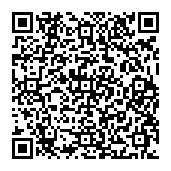
▼ Diskussion einblenden